Dans certaines situations, vous devez connaître le système d'exploitation et la version de votre PC, car de nombreuses mises à jour et programmes sont conçus pour des architectures spécifiques.
En ce sens, il est certain que vous savez si votre ordinateur est équipé de Windows, mais peut-être vous ne savez pas exactement quelle version du système d'exploitation Microsoft vous utilisez. Il en va de même pour les éditions MacOS du système d'exploitation.
Cela peut se produire si quelqu'un d'autre a installé ou mis à jour le système. Ou peut-être, dans votre cas, vous avez juste oublié ce que c'est.
Cela n'a pas vraiment d'importance, cela peut nous arriver à tous. Ce qui est inadmissible, c'est que vous vous retrouvez sans apprendre les meilleurs moyens de connaître ces informations.
Mais d'abord, il est également important de se rappeler que garder à l'esprit si notre système d'exploitation est 32 ou 64 bits est, en pratique, vital.
Ces deux informations étant essentielles lors de la téléchargements de programmes, des applications et même des mises à jour de toutes sortes. Par conséquent, il est également nécessaire de savoir facilement si un programme est en 32 ou 64 bits avec Exeproperties.

Ainsi, peu importe le type de Windows de votre ordinateur (tant qu'il est supérieur à Windows XP), ce guide étape par étape vous montrera trois façons simples et rapides de trouver les données de votre système d'exploitation. Choisissez ce que vous aimez !
Le moyen le plus simple et le plus rapide de visualiser le système d'exploitation de votre PC
Cette première façon de savoir quel système d'exploitation et quelle version votre PC a c'est en fait le plus simple et le plus rapide.
Il n'implique pas beaucoup d'étapes ou de complications. Pour ce faire, il vous suffit d'être connecté à Windows.
Ensuite, étant sur le bureau, faites un clic droit sur l'icône "Poste de travail" ou "Ordinateur" et sélectionnez l'option "Propriétés"
Une fenêtre système apparaîtra immédiatement, dans laquelle toutes les informations sur Windows que nous avons installées sont clairement reflétées.
Parmi les données que l'on peut trouver ici, il y a la «Windows Edition», par exemple Windows 10 Pro.
En ce qui concerne les spécifications du système, nous saurons quelle est la capacité de RAM installée. Outre le type de système, c'est-à-dire si le le système d'exploitation est 64 ou 32 bits et combien coûte le processeur.
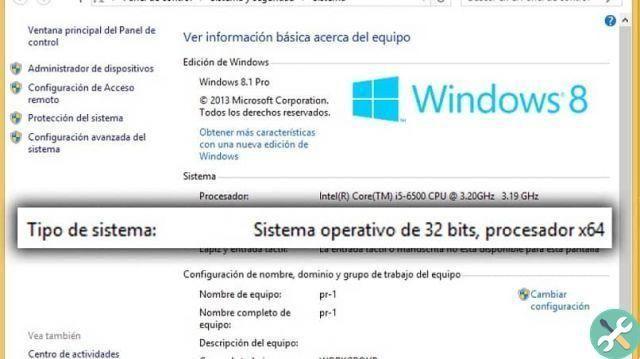
Depuis le panneau des paramètres
Si vous n'avez pas l'icône Ordinateur sur votre bureau, ce n'est pas grave. Il existe d'autres moyens d'accéder à la fenêtre d'informations système.
Cette deuxième méthode consiste à rechercher l'option correcte dans le panneau des paramètres de toutes les versions de Windows.
Alors, allons dans le menu démarrer qui se trouve dans la partie inférieure gauche de la barre des tâches, celui qui a les quatre cases sous la forme d'une fenêtre Windows.
Dans ce panneau, nous cliquons sur l'onglet "Réglages" ou " réglages », communément identifié à un engrenage ou à une roue dentée.
Nous pouvons également utiliser le moteur de recherche du menu d'accueil pour localiser directement les paramètres, ceci au cas où il ne serait pas trouvé automatiquement lors de l'ouverture du panneau.
Lorsque vous ouvrez la fenêtre, vous trouverez plusieurs options à configurer, sélectionnez la première. C'est la section "Système".
En faisant cela, il se mettra à jour vers une fenêtre qui a un menu vertical sur le côté gauche. L' l'option sur laquelle nous allons appuyer sera la dernière, "Information".
Déjà dans cette partie, nous trouverons les données que nous recherchons. Dans les deuxième et troisième sections, nous verrons, comme dans la méthode précédente, quel Windows nous avons installé, le type de système et d'autres informations de cette nature.
Informations sur la fenêtre Windows
Il existe, à son tour, cette troisième méthode pour accéder aux données que nous recherchons et, bien que ce soit la dernière, ce n'est pas pour cette raison la moins utilisée pour savoir de quel système d'exploitation et de quelle version dispose le PC.
La première étape consiste à accéder au menu Démarrer de Windows. Là, on tapera " Cours »Et cliquez pour ouvrir cette fenêtre.
nous nous écrivons, tel quel, le mot "Winver" et appuyez sur "OK" pour lancer l'exécution de la commande.
Cela ouvrira automatiquement la fenêtre "À propos de Windows". Où pouvez-vous voir la version du système que nous avons.
BalisesTutoriel PC

























